Création de modèles
Un modèle correspond à une série d'actions ou de blocs de construction à appliquer au périphérique selon un ordre particulier. Un modèle peut disposer d'une ou plusieurs actions. Vous pouvez modifier l'ordre de la tâche dans un modèle. La séquence des actions peut être modifiée lorsque c'est logique, mais pas lorsqu'elle n'a aucun sens (par exemple, vous ne pouvez pas placer une action propre à l'OS avant l'installation de l'OS).
Les modèles que vous créez avec les options de barre d'outils Modèle de capture et Modèle de déploiement sont préremplis avec les actions par défaut dont le modèle a besoin pour fonctionner. Aucune personnalisation supplémentaire n'est nécessaire et vous pouvez utiliser un modèle dès que vous l'avez créé. Bien sûr, vous pouvez toujours personnaliser ces modèles si nécessaire, en fonction de votre environnement et de vos besoins.
Utilisez l'option de barre d'outils Modèle vide pour créer un nouveau modèle sans aucune option préconfigurée.
- Cliquez sur Outils > Provisioning > Provisioning d'OS.
- Dans le groupe Modèles de provisioning, cliquez sur le dossier Public ou Mes modèles.
- Dans la barre d'outils, cliquez sur Nouveau modèle > Modèle de capture.
- Dans le champ Nom du modèle, entrez un nom descriptif.
- Dans le champ Description du modèle, entrez une description. Le nom et la description s'affichent dans les colonnes de la liste des modèles.
- Sélectionnez le type d'image à créer.
- Spécifiez le chemin UNC où stocker l'image, sur un serveur préféré Management Suite. Les références d'authentification du serveur préféré doivent autoriser l'accès en lecture-écriture.
- Cliquez sur Créer.
- Cliquez sur Outils > Provisioning > Provisioning d'OS.
- Dans le groupe Modèles de provisioning, cliquez sur le dossier Public ou Mes modèles.
- Dans la barre d'outils, cliquez sur Nouveau modèle > Modèle de déploiement.
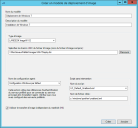
- Dans le champ Nom du modèle, entrez un nom descriptif.
- Dans le champ Description du modèle, entrez une description. Le nom et la description s'affichent dans les colonnes de la liste des modèles.
- Sélectionnez le type d'image à utiliser pour le déploiement.
- Spécifiez le chemin UNC où stocker l'image, sur un serveur préféré Management Suite. Les références d'authentification du serveur préféré doivent autoriser l'accès en lecture-écriture.
- Sélectionnez le nom de la configuration d'agent à installer sur le périphérique de destination.
- Sélectionnez le nom du script d'installation automatisée à utiliser pour l'installation du système d'exploitation, ainsi que le chemin et le nom de fichier du script sur le périphérique de destination.
- Pour utiliser le transfert d'image indépendant du matériel (HII) pour l'installation des pilotes, sélectionnez cette option.
- Cliquez sur Créer.
Pour modifier les propriétés du modèle, double-cliquez sur le modèle, ou cliquez dessus avec le bouton droit et sélectionnez Propriétés.
- Cliquez sur Outils > Provisioning > Provisioning d'OS.
- Dans le groupe Modèles de provisioning, cliquez sur le dossier Public ou Mes modèles.
- Dans la barre d'outils, cliquez sur Nouveau modèle > Modèle de déploiement Mac.
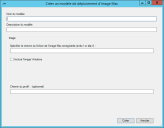
-
Dans le champ Nom du modèle, entrez un nom descriptif.
-
Dans le champ Description du modèle, entrez une description. Le nom et la description s'affichent dans les colonnes de la liste des modèles.
- Entrez le chemin smb:// ou afp:// du fichier d'image Mac. Les chemins UNC ne sont pas pris en charge sur Mac.
- Dans la liste déroulante Nom de configuration d'agent, sélectionnez le nom de la configuration à utiliser. Vous pouvez créer vos propres configurations de paramètres d'agent, qui s'affichent également dans cet écran. Vous pouvez aussi sélectionner l'option Configuration MAC par défaut, qui inclut des actions prédéfinies pour suivre le processus d'effacement de la partition de périphérique, d'installation d'une nouvelle image de système d'exploitation et d'installation d'un logiciel mappé.
- Cliquez sur Outils > Provisioning > Provisioning d'OS.
- Dans le groupe Modèles de provisioning, cliquez sur le dossier Public ou Mes modèles.
- Dans la barre d'outils, cliquez sur Nouveau modèle > Modèle vide.
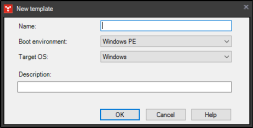
- Dans le champ Nom, entrez un nom descriptif.
- Sélectionnez la valeur Environnement d'amorçage de votre choix, à savoir Windows PE, macOS ou bootix Linux. L'option bootix exige que votre environnement comporte déjà une configuration bootix opérationnelle.
- Sélectionnez la valeur OS cible de votre choix, à savoir Windows, Linux ou macOS.
- Dans le champ Description du modèle, entrez une description. Le nom et la description s'affichent dans les colonnes de la liste des modèles.
- Cliquez sur OK. Le nouveau modèle vide que vous avez créé apparaît dans la liste. Double-cliquez dessus pour le modifier.
